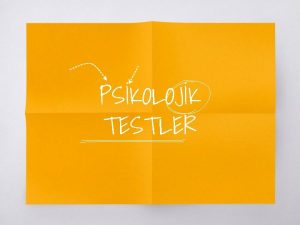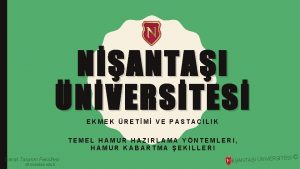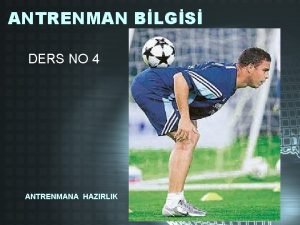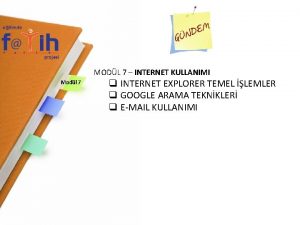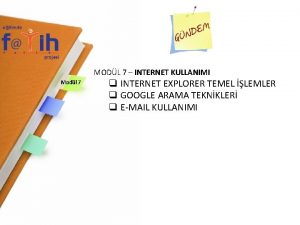MODL 4 WINDOWS 7 TEMEL LEMLER q Klavyede



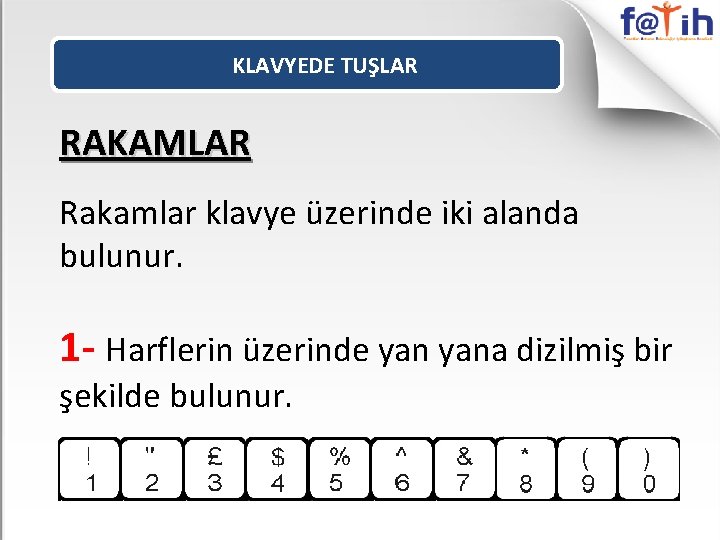
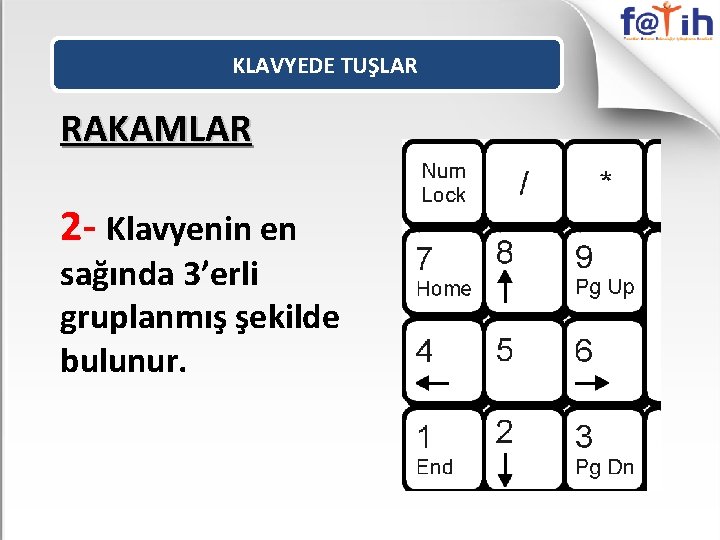





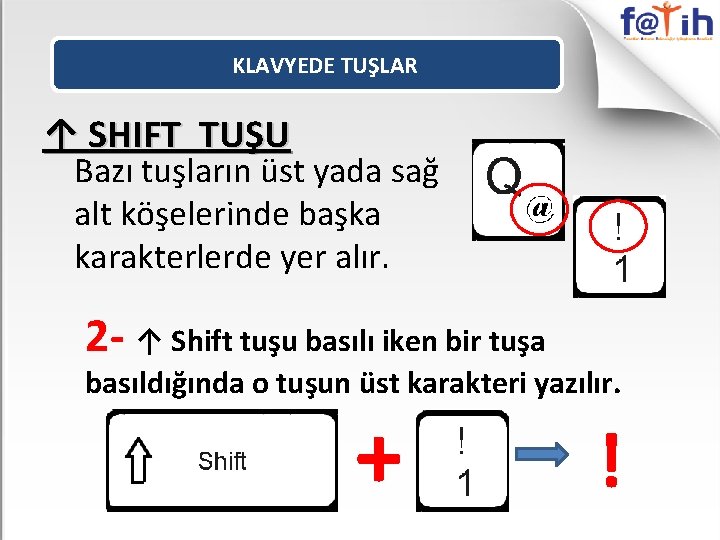
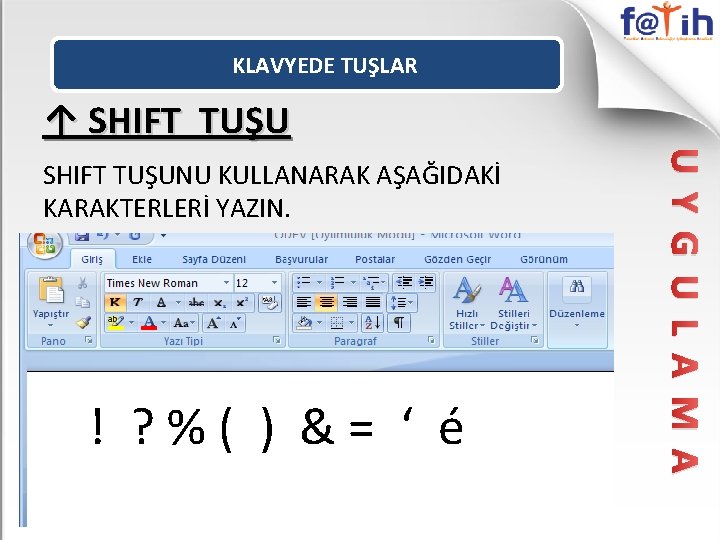
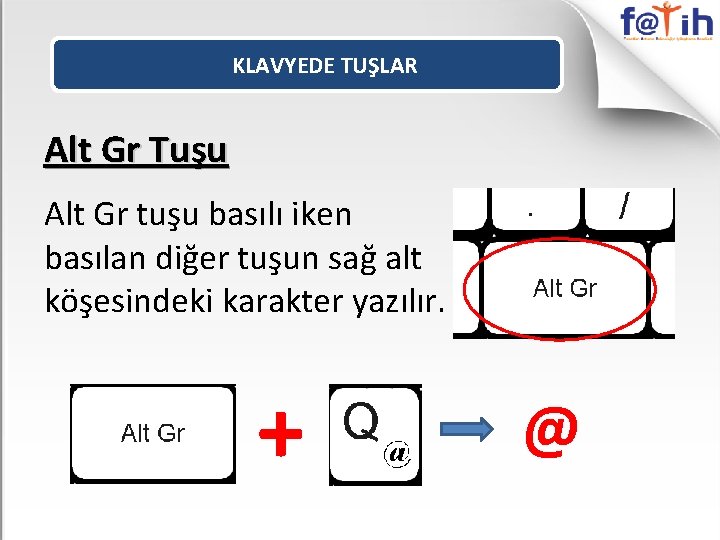
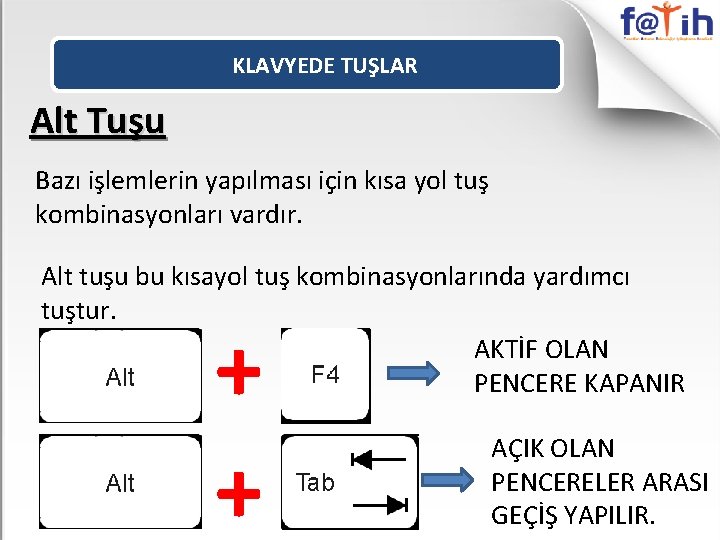


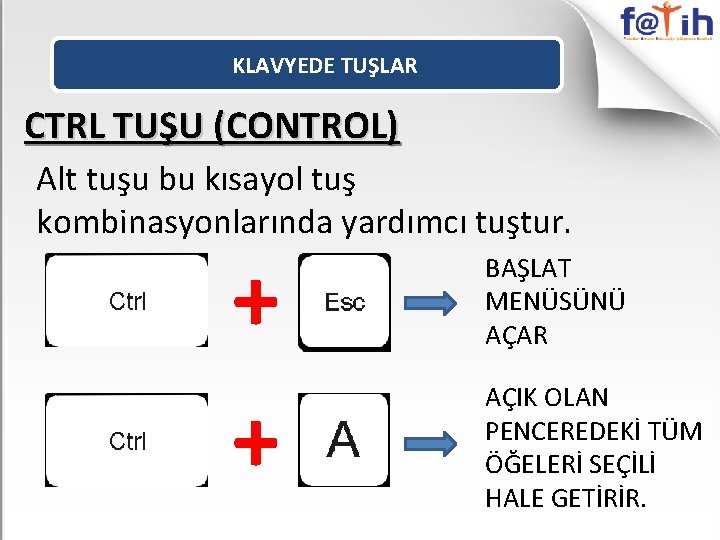



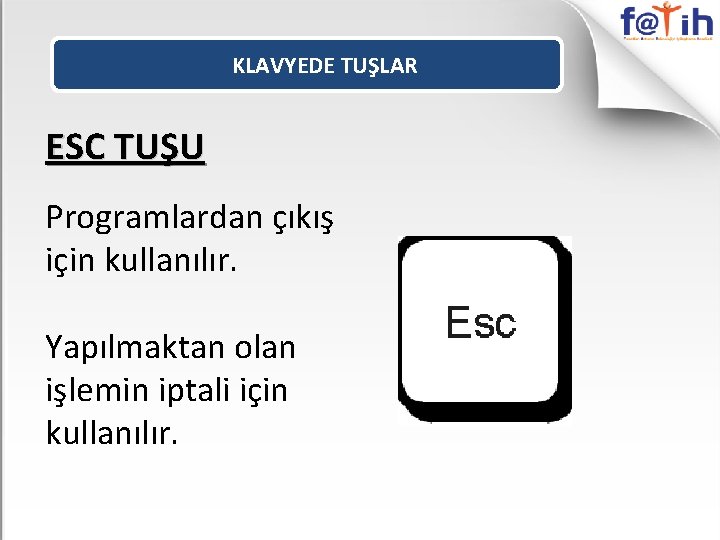
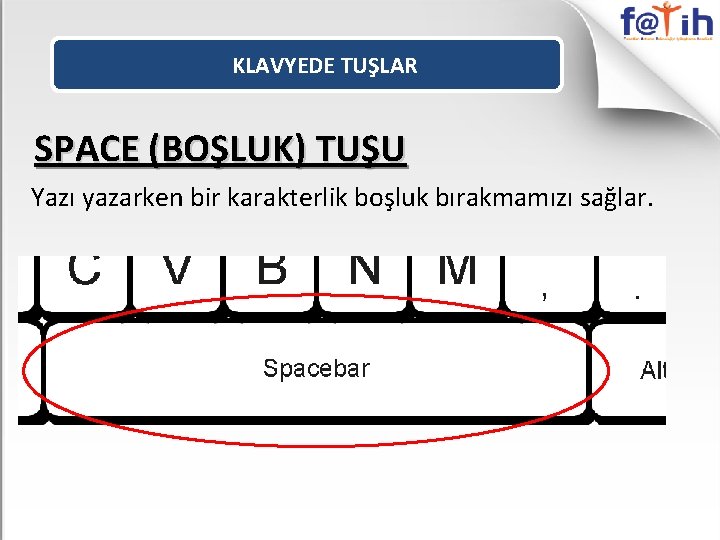
![KLAVYEDE TUŞLAR SAPCE TUŞU [ ( 1 + 3 ) ] U Y G KLAVYEDE TUŞLAR SAPCE TUŞU [ ( 1 + 3 ) ] U Y G](https://slidetodoc.com/presentation_image/28d9ce65b47b737f70cec7f1680b5982/image-23.jpg)
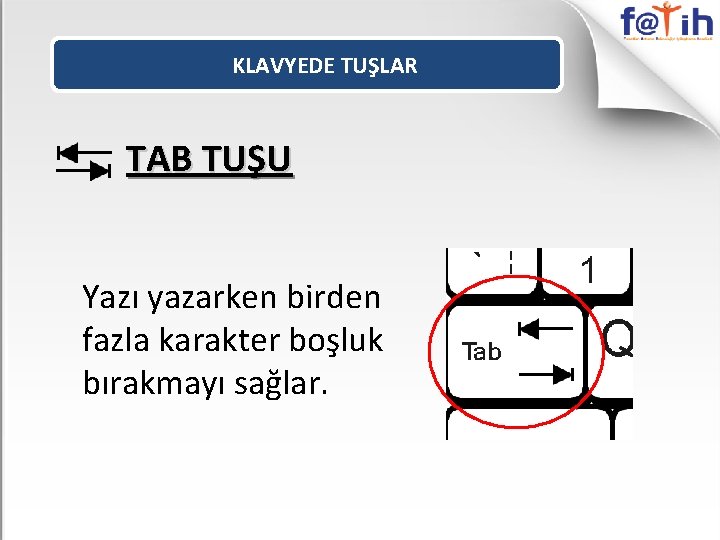

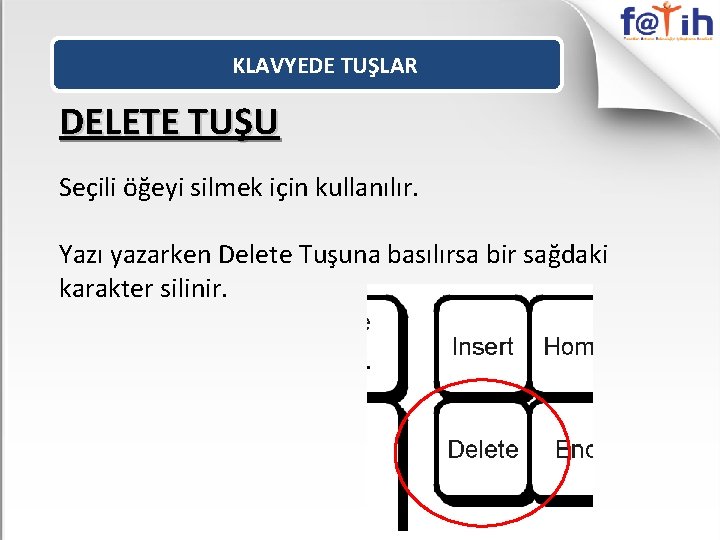







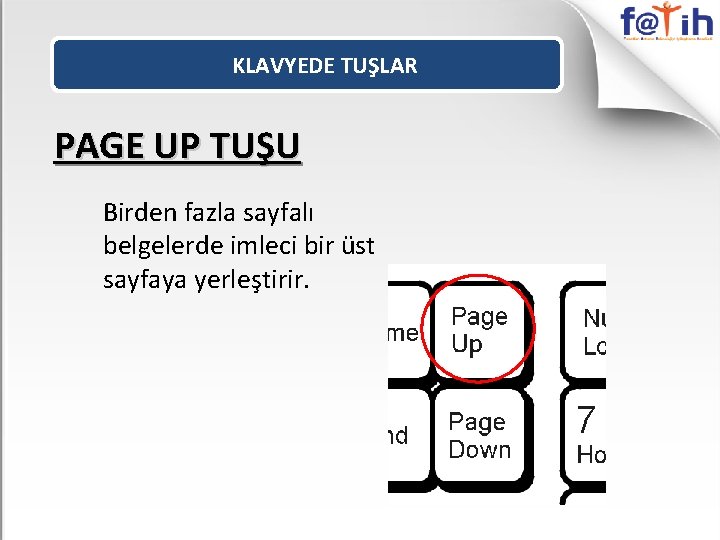

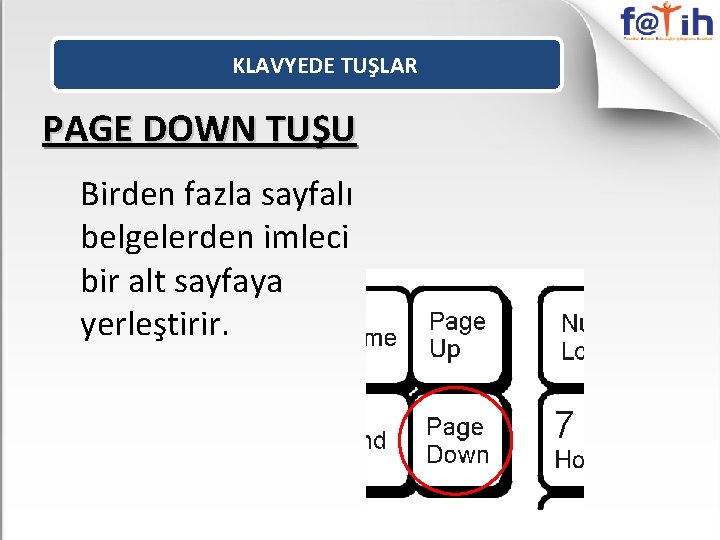
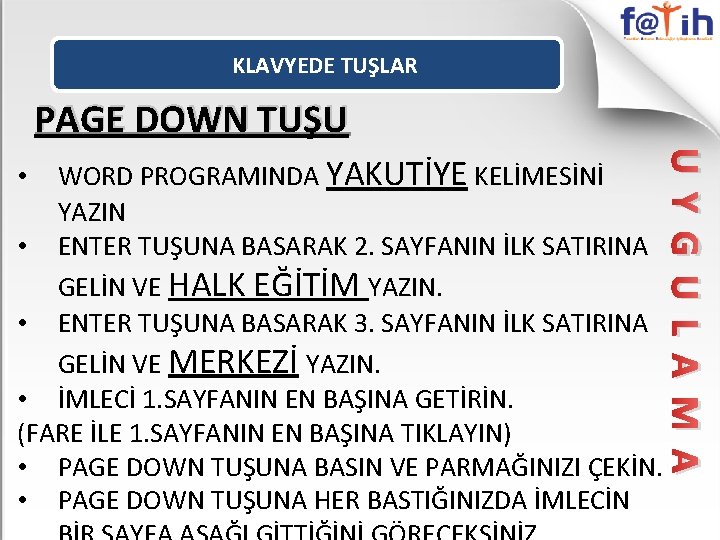

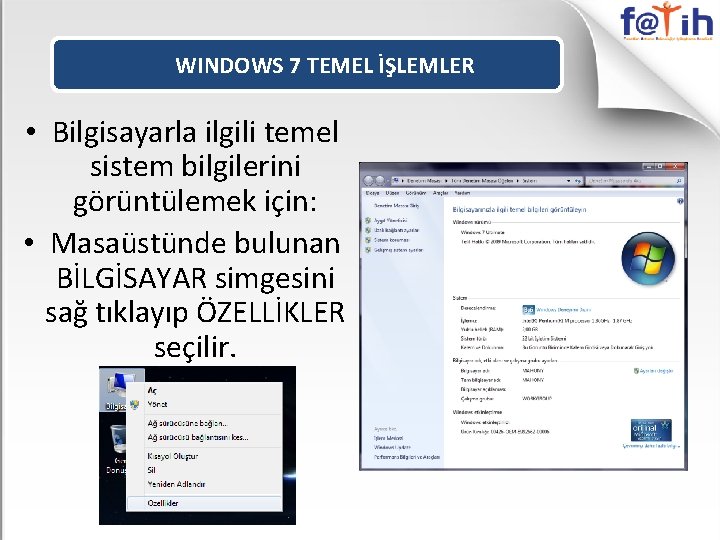




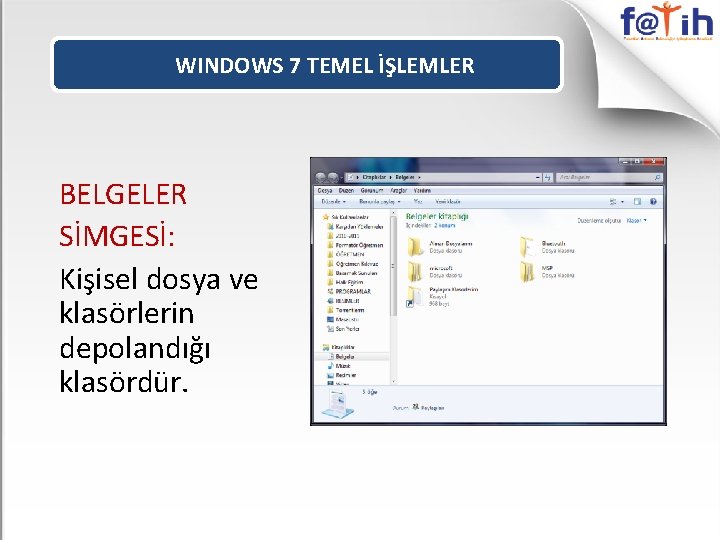

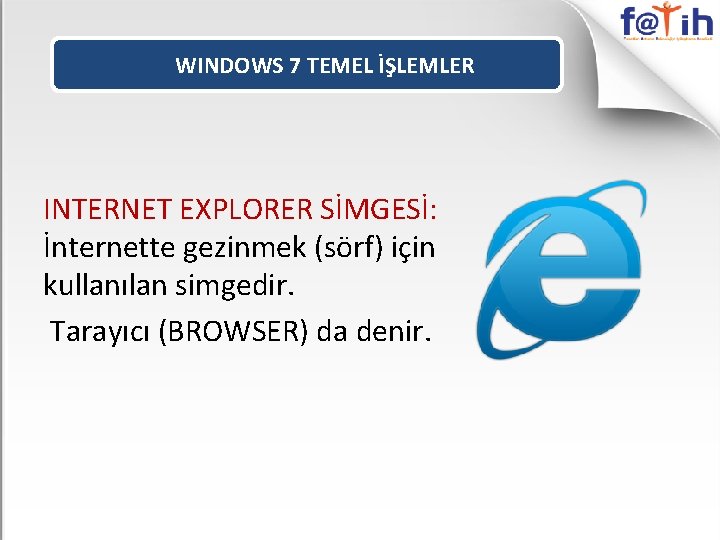
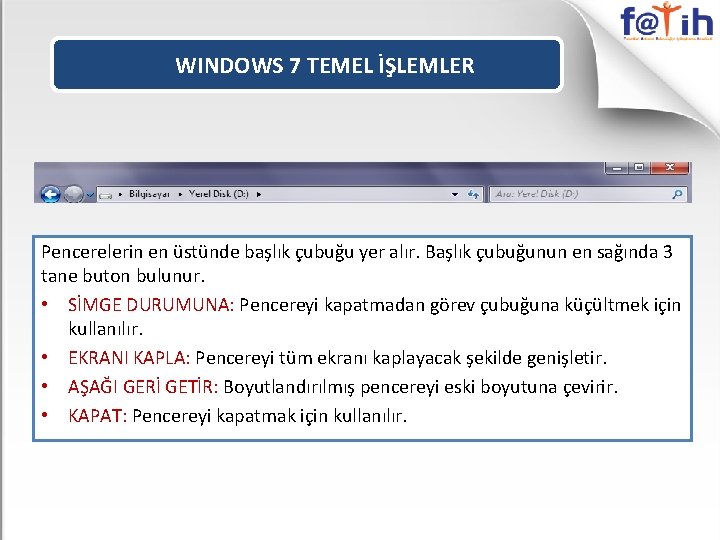
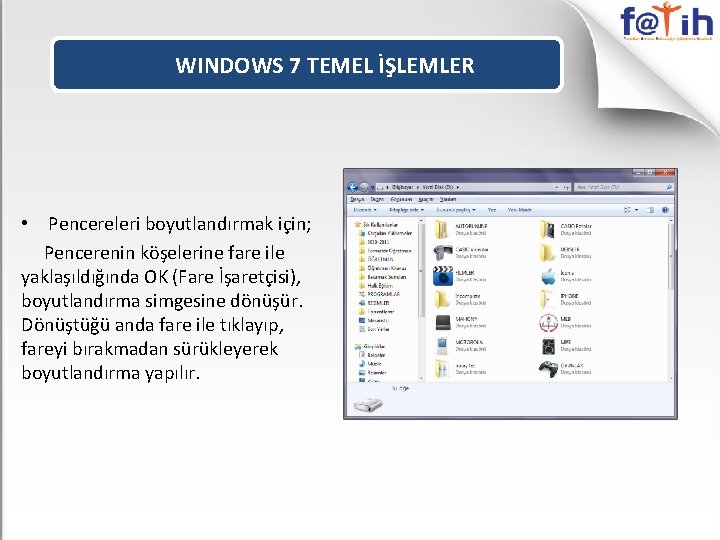
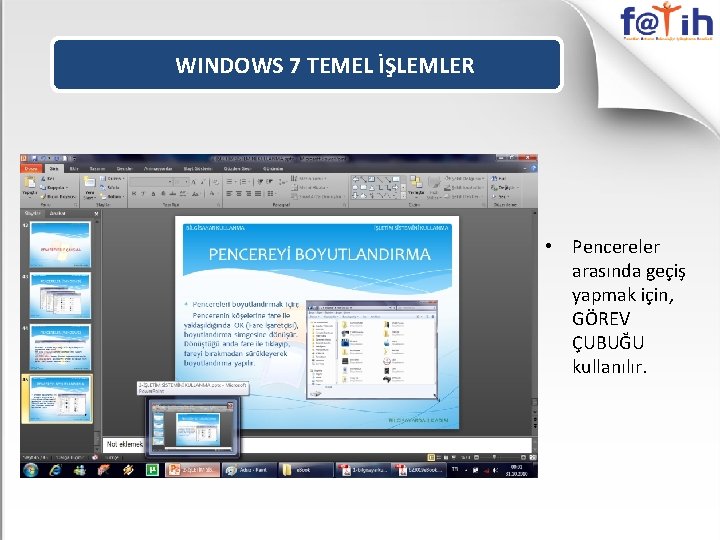
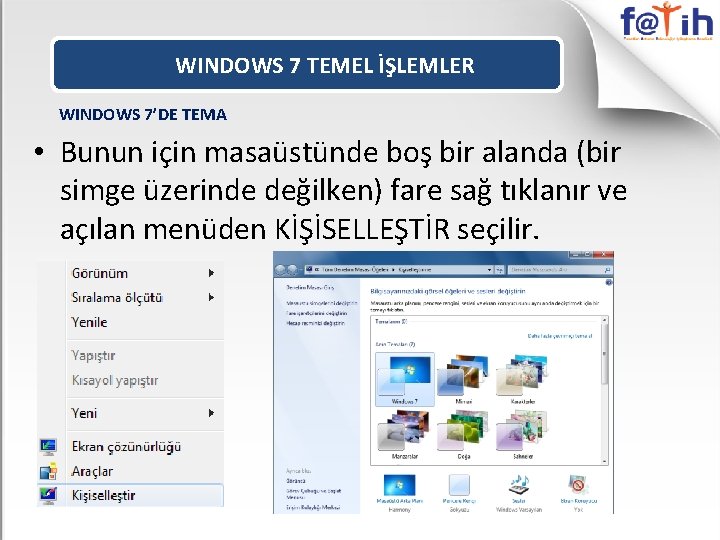

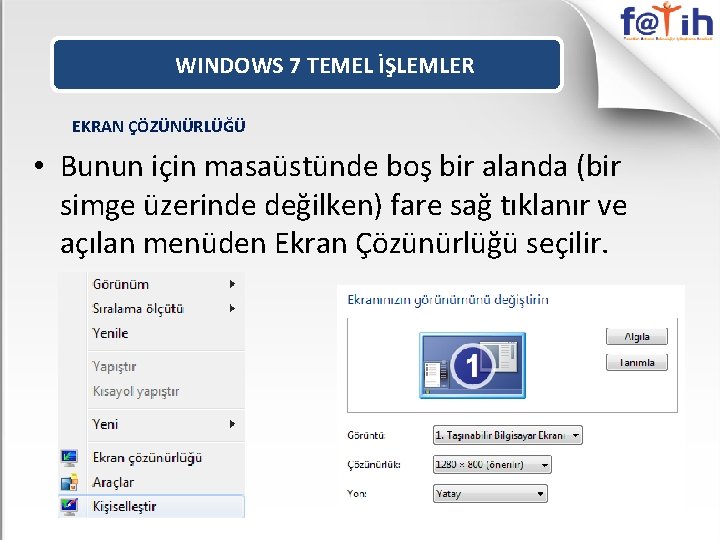
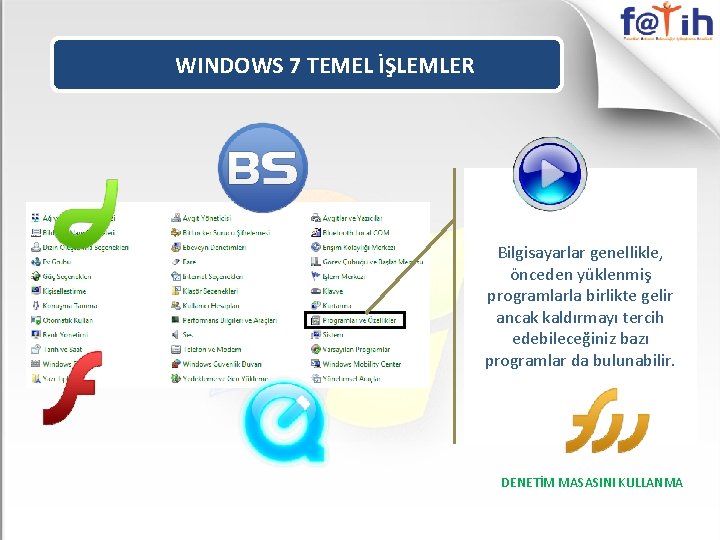
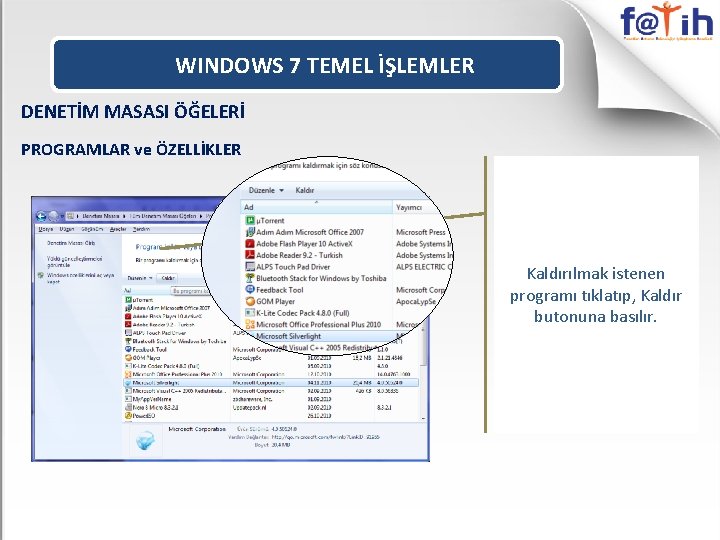
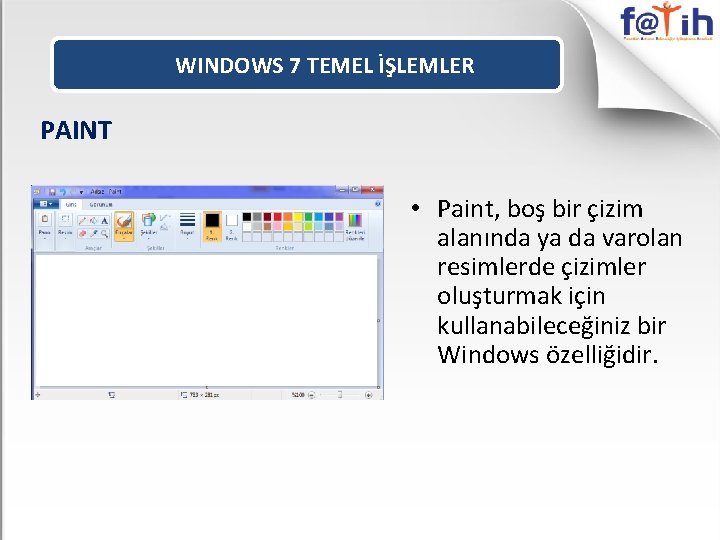




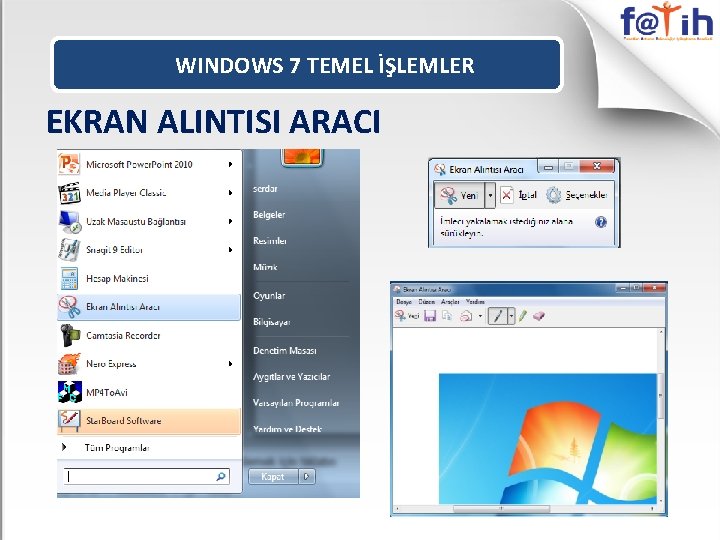
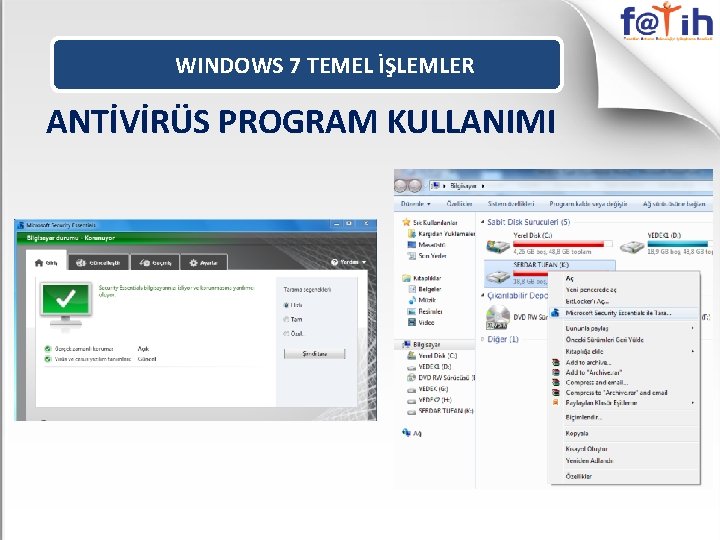

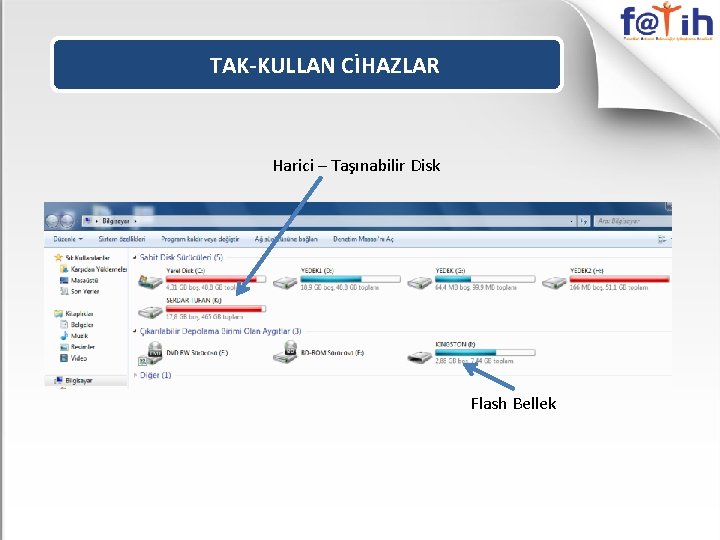
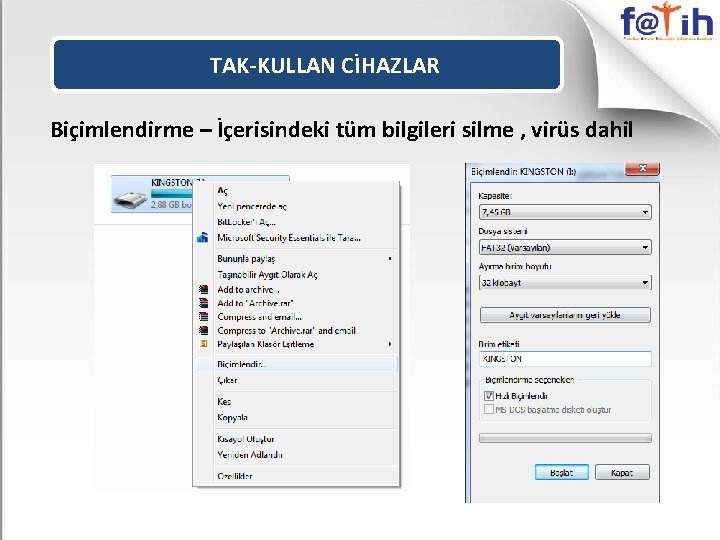
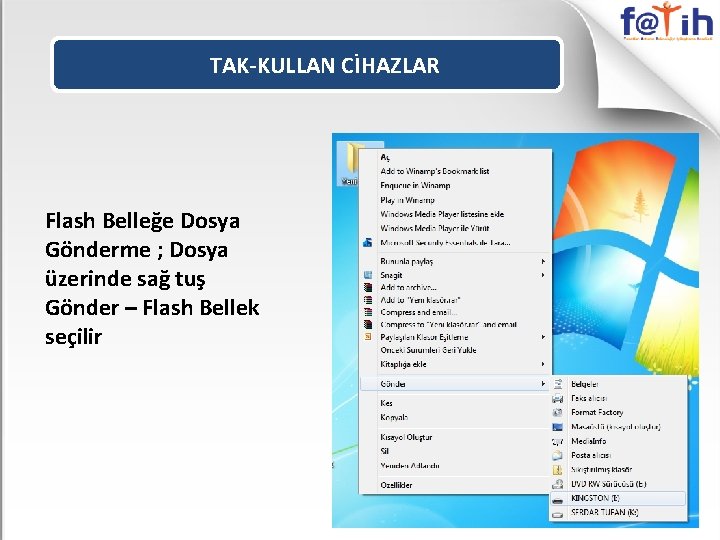

- Slides: 66

MODÜL 4 – WINDOWS 7 TEMEL İŞLEMLER q Klavyede Tuşlar q Masaüstü q Sistem Bilgisi q Görev Çubuğu q Masaüstü Simgeler q Pencereler q Tema q Ekran Çözünürlüğü q Paint q Dosya ve Klasörler Kopyalama / Yapıştırma q Ekran Alıntısı Aracı

KLAVYEDE TUŞLAR İMLEÇ NEDİR? Klavye ile yazı yazabilmemiz için yazı yazacağımız yerde imleci konumlandırmamız gerekir.

KLAVYEDE TUŞLAR Klavye Çeşitleri Q ve F olmak üzere iki çeşit klavye vardır. Klavyenin en sol üst köşesindeki harfe göre ismini alır. Dizilimleri farklıdır.
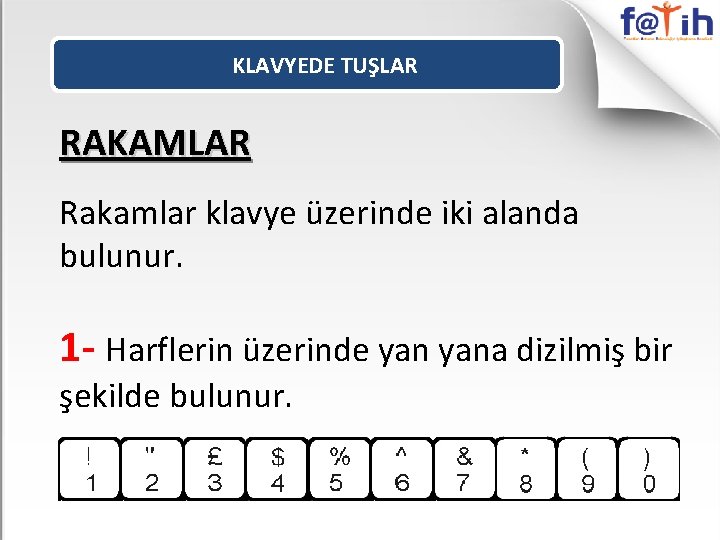
KLAVYEDE TUŞLAR RAKAMLAR Rakamlar klavye üzerinde iki alanda bulunur. 1 - Harflerin üzerinde yana dizilmiş bir şekilde bulunur.
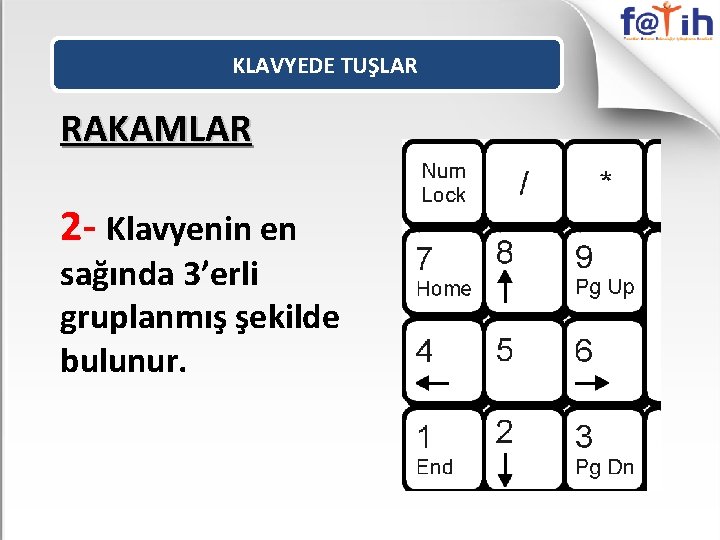
KLAVYEDE TUŞLAR RAKAMLAR 2 - Klavyenin en sağında 3’erli gruplanmış şekilde bulunur.

KLAVYEDE TUŞLAR NUM LOCK TUŞU VE IŞIĞI En sağdaki rakamların kullanılabilmesi için NUM LOCK ışığının yanması gerekir. Bu ışık sağdaki rakamların sol üst köşesinde bulunan Num Lock tuşu ile yakılabilir söndürülebilir.

KLAVYEDE TUŞLAR CAPS LOCK TUŞU VE IŞIĞI CAPS LOCK ışığı yanıyorsa harfler büyük yazılır. (A B C) Yanmıyorsa küçük yazılır. (a b c) Bu ışık klavyenin en solunda bulunan Caps Lock tuşu ile yakılabilir söndürülebilir.

KLAVYEDE TUŞLAR ↑ SHIFT TUŞU Bu tuş klavyenin sağ ve solunda olmak üzere iki yerde vardır.

KLAVYEDE TUŞLAR 1 - ↑ Shift tuşu basılı iken bir harfe basıldığında harf büyük yazılır. (Caps Lock ışığı yanmıyorsa) +a A U Y G U L A M A ↑ SHIFT TUŞU

KLAVYEDE TUŞLAR SHIFT TUŞUNU KULLANARAK AŞAĞIDAKİ KELİMELERİ YAZIN. Halk Eğitim Merkezi Yakutiye ERZURUM U Y G U L A M A ↑ SHIFT TUŞU
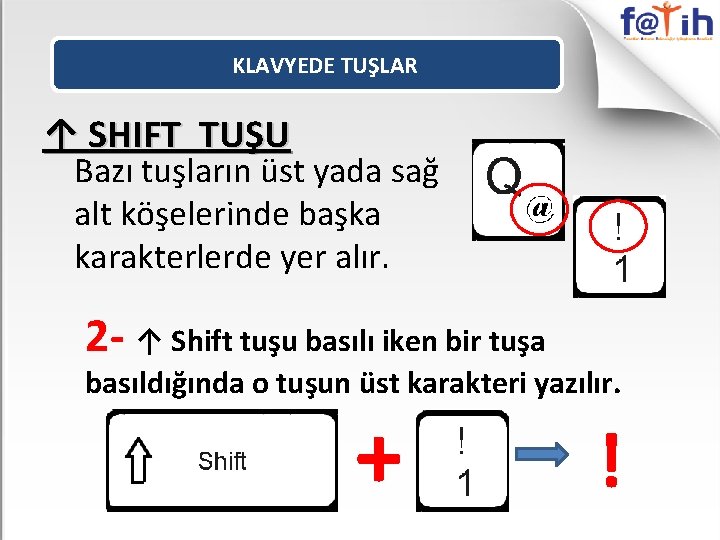
KLAVYEDE TUŞLAR ↑ SHIFT TUŞU Bazı tuşların üst yada sağ alt köşelerinde başka karakterlerde yer alır. 2 - ↑ Shift tuşu basılı iken bir tuşa basıldığında o tuşun üst karakteri yazılır. + !
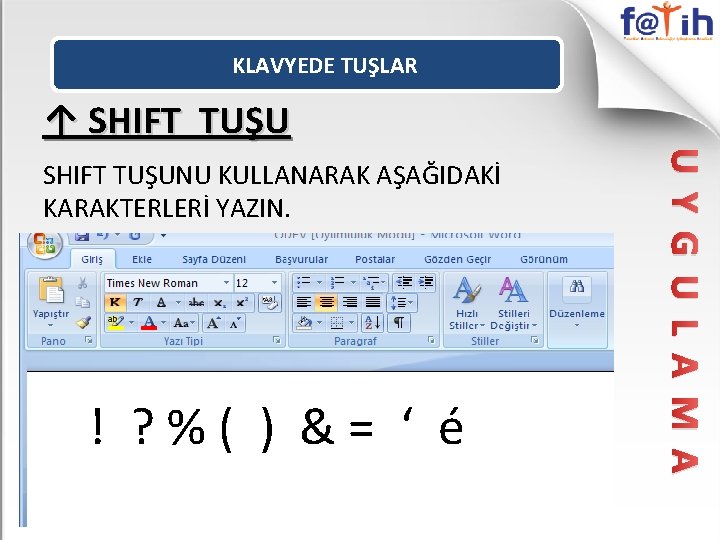
KLAVYEDE TUŞLAR ↑ SHIFT TUŞU ! ? %( ) &= ‘ é U Y G U L A M A SHIFT TUŞUNU KULLANARAK AŞAĞIDAKİ KARAKTERLERİ YAZIN.
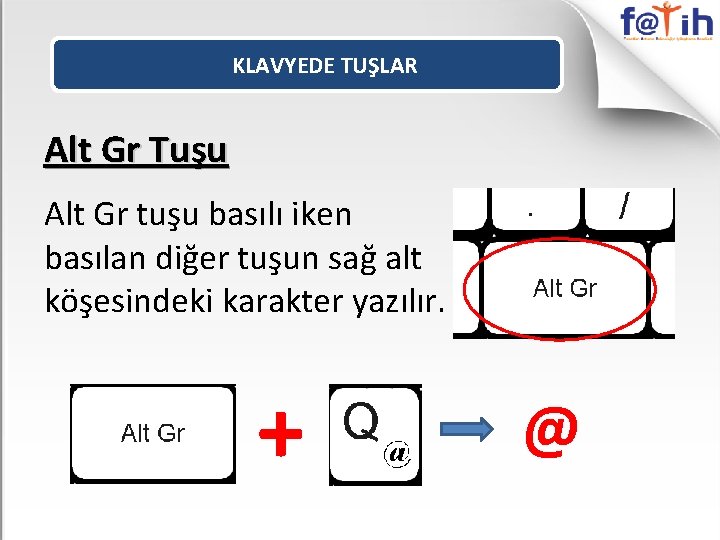
KLAVYEDE TUŞLAR Alt Gr Tuşu Alt Gr tuşu basılı iken basılan diğer tuşun sağ alt köşesindeki karakter yazılır. + @
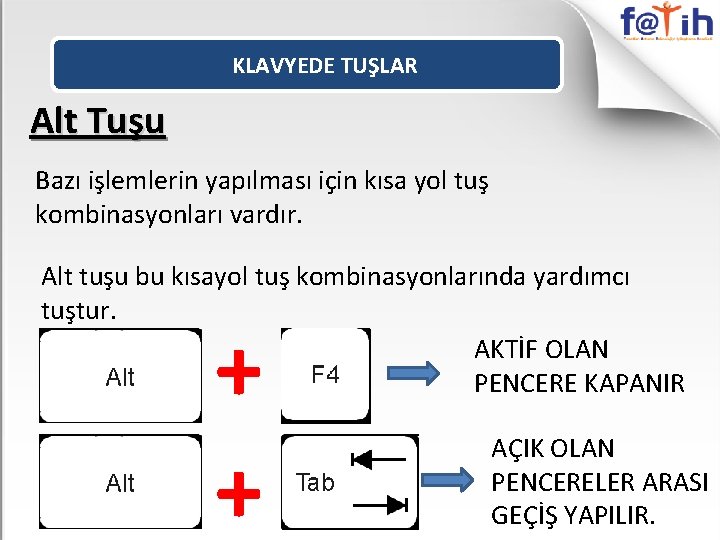
KLAVYEDE TUŞLAR Alt Tuşu Bazı işlemlerin yapılması için kısa yol tuş kombinasyonları vardır. Alt tuşu bu kısayol tuş kombinasyonlarında yardımcı tuştur. AKTİF OLAN PENCERE KAPANIR + + AÇIK OLAN PENCERELER ARASI GEÇİŞ YAPILIR.

KLAVYEDE TUŞLAR • Masaüstünden Bilgisayarım’ı açın • Bir parmağınız ALT tuşuna basılı iken F 4 tuşuna bir defa basıp parmağınızı çekin. • Az önce açtığınız Bilgisayarım penceresi kapanmıştır. ALT + F 4 U Y G U L A M A ALT TUŞU İLE BAZI TUŞ KOMBİNASYONLARI

KLAVYEDE TUŞLAR ALT TUŞU İLE BAZI TUŞ KOMBİNASYONLARI ALT + TAB U Y G U L A M A • Masaüstünden Bilgisayarım’ı açın • Başlat menüsünden Belgelerim’i açın • Bir parmağınızla ALT tuşuna basarken diğer parmağınızla TAB tuşuna basın ve parmağınızı çekin. • Açık olan pencereler arası geçiş yapıldığını göreceksiniz.
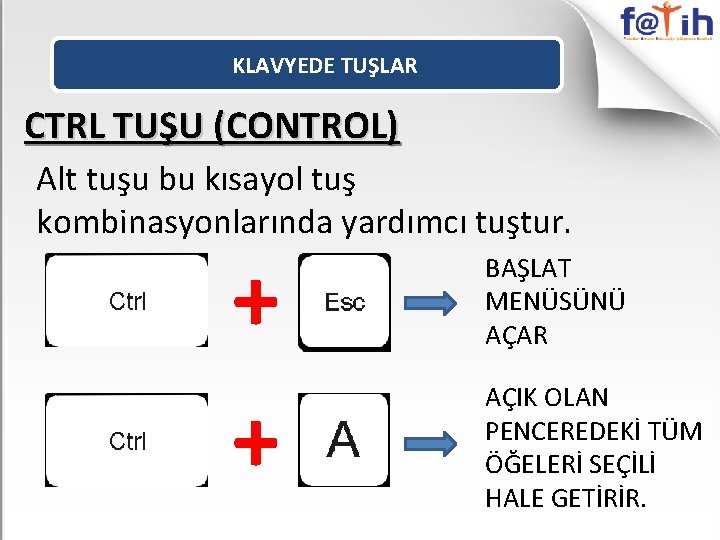
KLAVYEDE TUŞLAR CTRL TUŞU (CONTROL) Alt tuşu bu kısayol tuş kombinasyonlarında yardımcı tuştur. + + BAŞLAT MENÜSÜNÜ AÇAR AÇIK OLAN PENCEREDEKİ TÜM ÖĞELERİ SEÇİLİ HALE GETİRİR.

KLAVYEDE TUŞLAR • Word. Pad programını açın • Yazı alanına birkaç kelime yazın • Bir parmağınızla CTRL tuşuna basarken diğer parmağınızla A tuşuna basın ve parmağınızı çekin. • Ekrandaki tüm öğelerin seçildiğini göreceksiniz. CTRL + A U Y G U L A M A CTRL TUŞU İLE BAZI TUŞ KOMBİNASYONLARI

KLAVYEDE TUŞLAR ENTER TUŞU Yapılan işlemlerde onay vermek için kullanılır. Yazı yazarken bir alt satırın başına geçmek için kullanılır.

KLAVYEDE TUŞLAR ENTER TUŞU Yakutiye Halk Eğitim Merkezi Akşam Sanatları Okulu Bilgisayar Operatörlüğü Kursu U Y G U L A M A ENTER TUŞUNU KULLANIP BİR ALT SATIRA GEÇİREREK AŞAĞIDAKİ METNİ YAZIN.
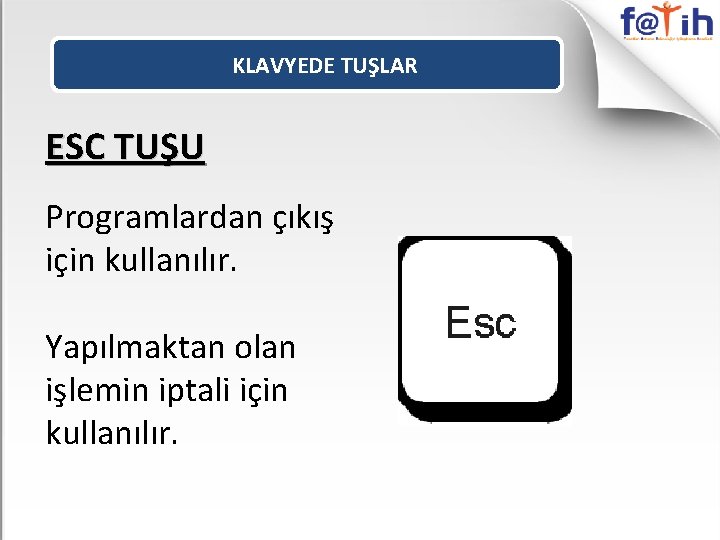
KLAVYEDE TUŞLAR ESC TUŞU Programlardan çıkış için kullanılır. Yapılmaktan olan işlemin iptali için kullanılır.
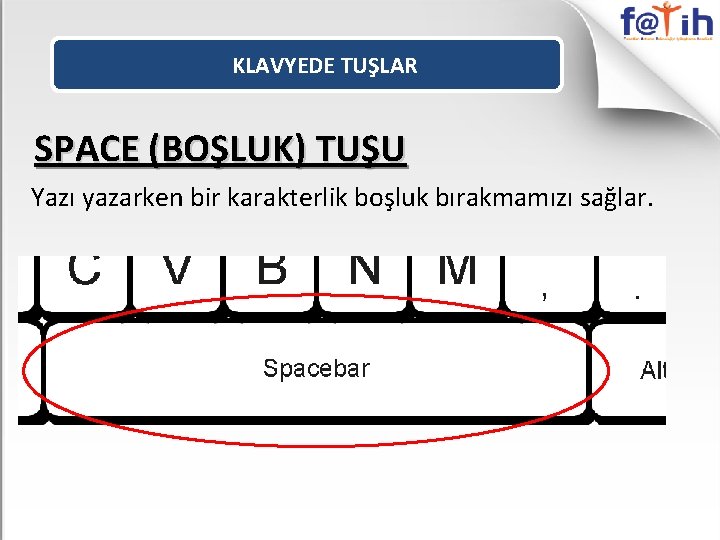
KLAVYEDE TUŞLAR SPACE (BOŞLUK) TUŞU Yazı yazarken bir karakterlik boşluk bırakmamızı sağlar.
![KLAVYEDE TUŞLAR SAPCE TUŞU 1 3 U Y G KLAVYEDE TUŞLAR SAPCE TUŞU [ ( 1 + 3 ) ] U Y G](https://slidetodoc.com/presentation_image/28d9ce65b47b737f70cec7f1680b5982/image-23.jpg)
KLAVYEDE TUŞLAR SAPCE TUŞU [ ( 1 + 3 ) ] U Y G U L A M A SPACE TUŞUNU KULLANIP BOŞLUK BIRAKARAK AŞAĞIDAKİ METNİ YAZIN.
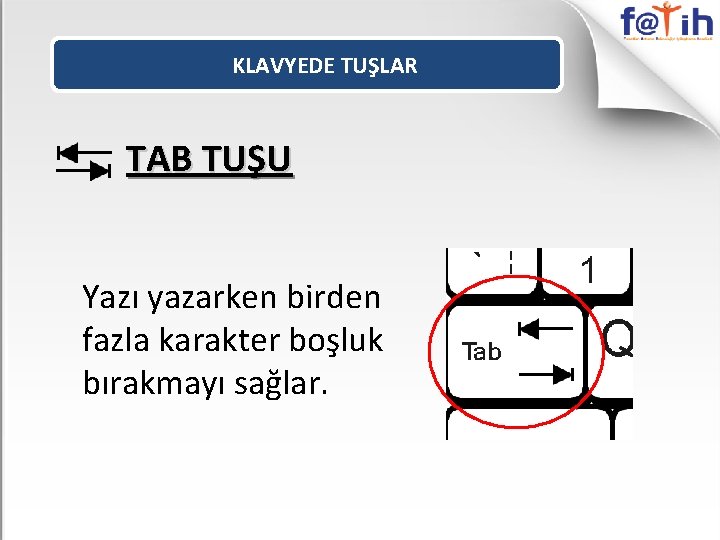
KLAVYEDE TUŞLAR TAB TUŞU Yazı yazarken birden fazla karakter boşluk bırakmayı sağlar.

KLAVYEDE TUŞLAR TAB TUŞU PALANDÖKEN BİR GÜZEL İLÇE U Y G U L A M A TAB TUŞUNU KULLANIP BOŞLUK BIRAKARAK AŞAĞIDAKİ METNİ YAZIN.
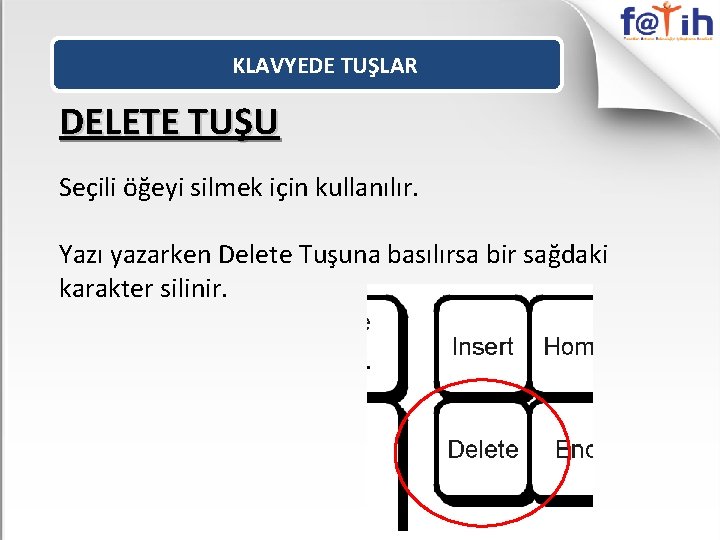
KLAVYEDE TUŞLAR DELETE TUŞU Seçili öğeyi silmek için kullanılır. Yazı yazarken Delete Tuşuna basılırsa bir sağdaki karakter silinir.

KLAVYEDE TUŞLAR • • WORD PROGRAMINDA ERZURUM KELİMESİNİ YAZIN İMLECİ KELİMENİN EN BAŞINA GETİRİN DELETE TUŞUNA BASIP PARMAĞINIZI ÇEKİN. BU İŞLEMİ HER YAPIŞINIZDA İMLECİN SAĞINDAKİ BİRER KARAKTERİN HER SEFERİNDE SİLİNDİĞİNİ GÖRECEKSİNİZ. U Y G U L A M A DELETE TUŞU

KLAVYEDE TUŞLAR BACKSPACE TUŞU Yazı yazarken basıldığında bir soldaki karakteri silmeye yarar.

KLAVYEDE TUŞLAR • • WORD PROGRAMINDA ERZURUM KELİMESİNİ YAZIN İMLECİ KELİMENİN EN SONUNDA BEKLETİN BACKSPACE TUŞUNA BASIP PARMAĞINIZI ÇEKİN. BU İŞLEMİ HER YAPIŞINIZDA İMLECİN SOLUNDAKİ BİRER KARAKTERİN HER SEFERİNDE SİLİNDİĞİNİ GÖRECEKSİNİZ. U Y G U L A M A BACKSPACE TUŞU

KLAVYEDE TUŞLAR HOME TUŞU Yazı yazarken imleci satırın en başına getirir.

KLAVYEDE TUŞLAR HOME TUŞU WORD PROGRAMINDA OKUMAK EN GÜZEL ETKİNLİKTİR CÜMLESİNİ YAZIN • • • İMLECİ GÜZEL KELİMESİNİN BAŞINA GETİRİN HOME TUŞUNA BASIP PARMAĞINIZI ÇEKİN. HOME TUŞUNA BASTIĞINIZDA İMLECİN SATIRIN EN BAŞINA GİTTİĞİNİ GÖRECEKSİNİZ. U Y G U L A M A •

KLAVYEDE TUŞLAR END TUŞU Yazı yazarken imleci satırın en sonuna getirir.

KLAVYEDE TUŞLAR • WORD PROGRAMINDA OKUMAK EN GÜZEL ETKİNLİKTİR CÜMLESİNDE İMLECİ GÜZEL KELİMESİNİN • • BAŞINA GETİRİN END TUŞUNA BASIP PARMAĞINIZI ÇEKİN. END TUŞUNA BASTIĞINIZDA İMLECİN SATIRIN EN SONUNA GİTTİĞİNİ GÖRECEKSİNİZ. U Y G U L A M A END TUŞU
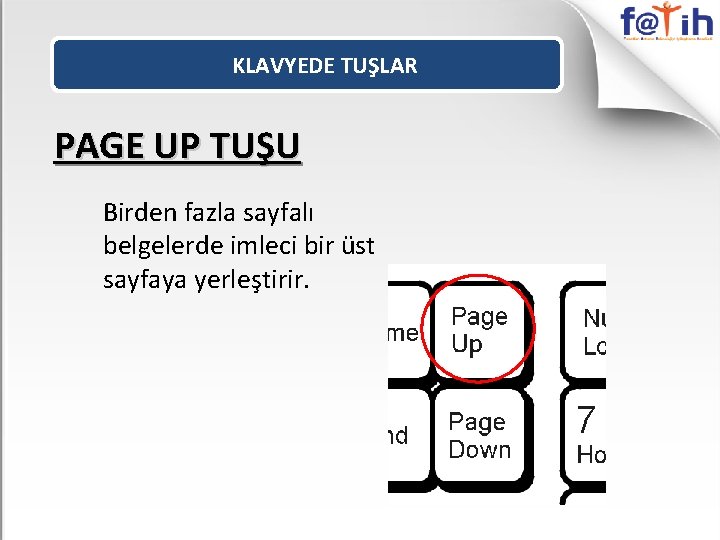
KLAVYEDE TUŞLAR PAGE UP TUŞU Birden fazla sayfalı belgelerde imleci bir üst sayfaya yerleştirir.

KLAVYEDE TUŞLAR • • • WORD PROGRAMINDA YAKUTİYE KELİMESİNİ YAZIN ENTER TUŞUNA BASARAK 2. SAYFANIN İLK SATIRINA GELİN VE HALK EĞİTİM YAZIN. ENTER TUŞUNA BASARAK 3. SAYFANIN İLK SATIRINA GELİN VE MERKEZİ YAZIN. PAGE UP TUŞUNA BASIN VE PARMAĞINIZI ÇEKİN. PAGE UP TUŞUNA HER BASTIĞINIZDA İMLECİN BİR SAYFA YUKARI GİTTİĞİNİ GÖRECEKSİNİZ. U Y G U L A M A PAGE UP TUŞU
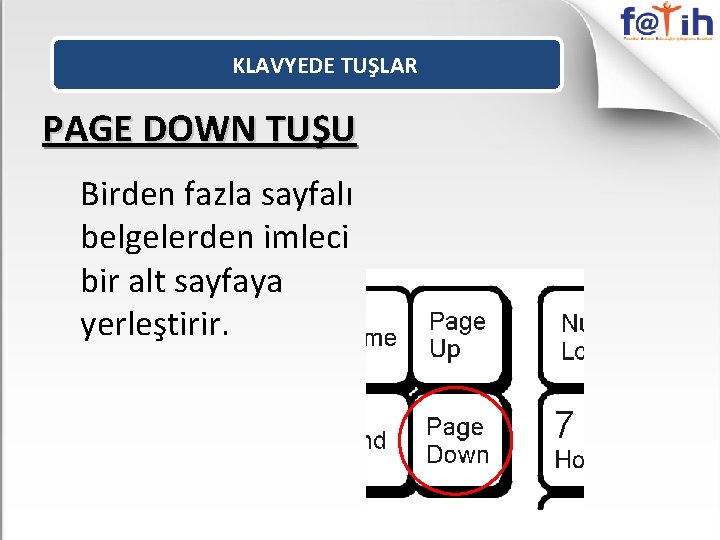
KLAVYEDE TUŞLAR PAGE DOWN TUŞU Birden fazla sayfalı belgelerden imleci bir alt sayfaya yerleştirir.
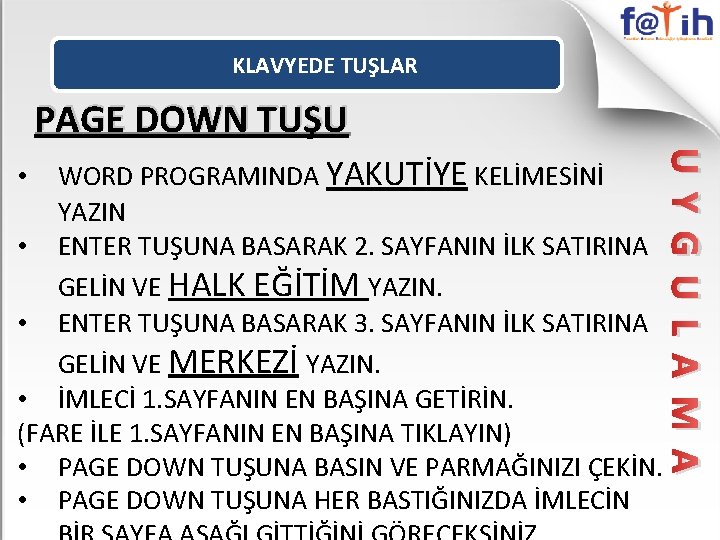
KLAVYEDE TUŞLAR PAGE DOWN TUŞU U Y G U L A M A WORD PROGRAMINDA YAKUTİYE KELİMESİNİ YAZIN • ENTER TUŞUNA BASARAK 2. SAYFANIN İLK SATIRINA GELİN VE HALK EĞİTİM YAZIN. • ENTER TUŞUNA BASARAK 3. SAYFANIN İLK SATIRINA GELİN VE MERKEZİ YAZIN. • İMLECİ 1. SAYFANIN EN BAŞINA GETİRİN. (FARE İLE 1. SAYFANIN EN BAŞINA TIKLAYIN) • PAGE DOWN TUŞUNA BASIN VE PARMAĞINIZI ÇEKİN. • PAGE DOWN TUŞUNA HER BASTIĞINIZDA İMLECİN •

WINDOWS 7 TEMEL İŞLEMLER • • • Bilgisayarı açtığımızda karşımıza gelen ilk ekran görüntüsüdür. Masaüstü de bir klasördür. (DESKTOP) Masaüstünde program, dosya ve klasör simgeleri bulunur. Masaüstünden bilgisayarın herhangi bir yerine ulaşılabilir. Bilgisayarda bulunan dosya ve klasörlere erişmek yada bunları yönetmek için köprü görevi görür. Sağ Alt köşedeki butona basarak istenilen zamanda masaüstü görüntülenebilir
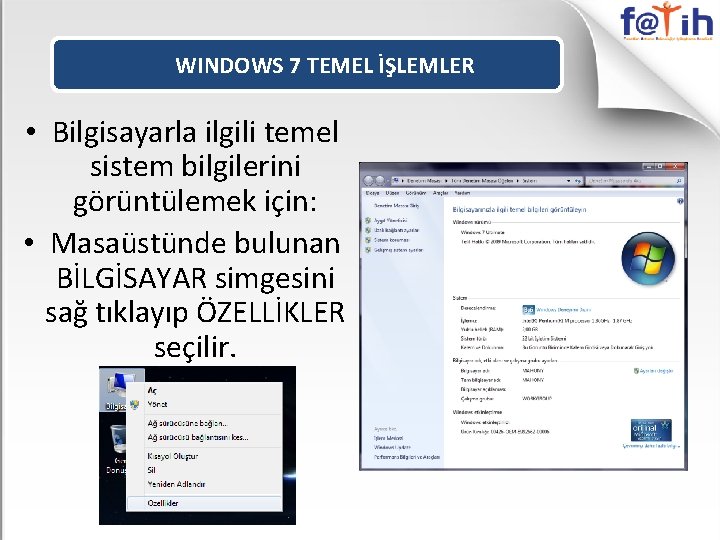
WINDOWS 7 TEMEL İŞLEMLER • Bilgisayarla ilgili temel sistem bilgilerini görüntülemek için: • Masaüstünde bulunan BİLGİSAYAR simgesini sağ tıklayıp ÖZELLİKLER seçilir.

WINDOWS 7 TEMEL İŞLEMLER • Ekranın altında bulunan GÖREV ÇUBUĞU, açık program ve dosyaların pencerelerini temsil eden düğmelerin yanı sıra, program hizmetleri ve komutlarını çalıştırmak için tıklanabilen düğmelerden oluşur. Görev çubuğu kilitli değilse istenilen yere taşınır Görev Çubuğu Ayarları yapılır

WINDOWS 7 TEMEL İŞLEMLER • Masaüstünde bazı temel simgeler bulunur. Bunlar; • Bilgisayar(ım) • Belgeler(im) • Geri Dönüşüm Kutusu • İnternet Explorer

WINDOWS 7 TEMEL İŞLEMLER • Masaüstündeki simgeleri seçmek için farenin sol tuşuna bir kere tıklanır. • Simgeleri taşımak için farenin sol tuşuna basılı tutularak sürüklenir. Seçilmiş Bilgisayar Simgesi

WINDOWS 7 TEMEL İŞLEMLER Masaüstündeki bazı temel simgelerini tanıyalım. BİLGİSAYAR(IM) SİMGESİ: Bilgisayara bağlı disk sürücülerini ve donanımı gösterir.
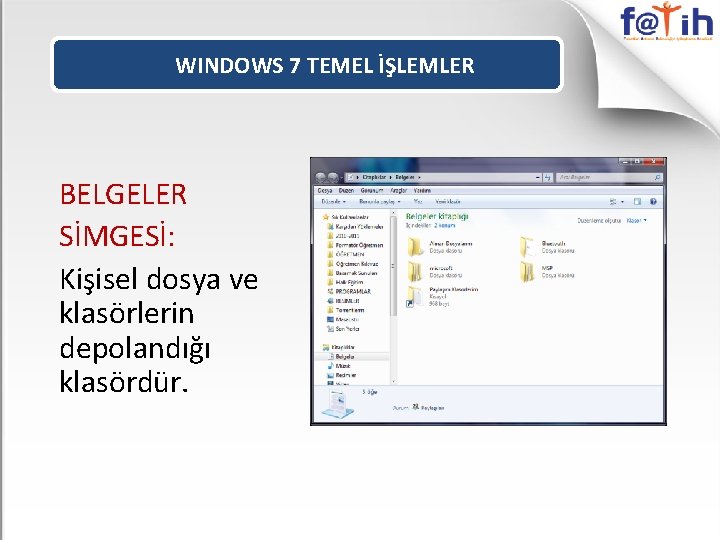
WINDOWS 7 TEMEL İŞLEMLER BELGELER SİMGESİ: Kişisel dosya ve klasörlerin depolandığı klasördür.

WINDOWS 7 TEMEL İŞLEMLER GERİ DÖNÜŞÜM KUTUSU SİMGESİ: Silinen dosya ve klasörleri barındırır. Bilgileri bilgisayardan TAMAMEN silmek için Geri Dönüşüm Kutusunun boşaltılması gerekir.
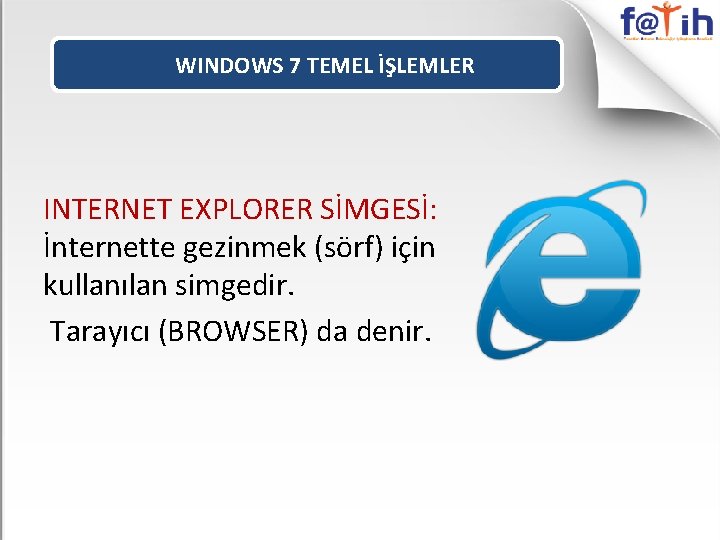
WINDOWS 7 TEMEL İŞLEMLER INTERNET EXPLORER SİMGESİ: İnternette gezinmek (sörf) için kullanılan simgedir. Tarayıcı (BROWSER) da denir.
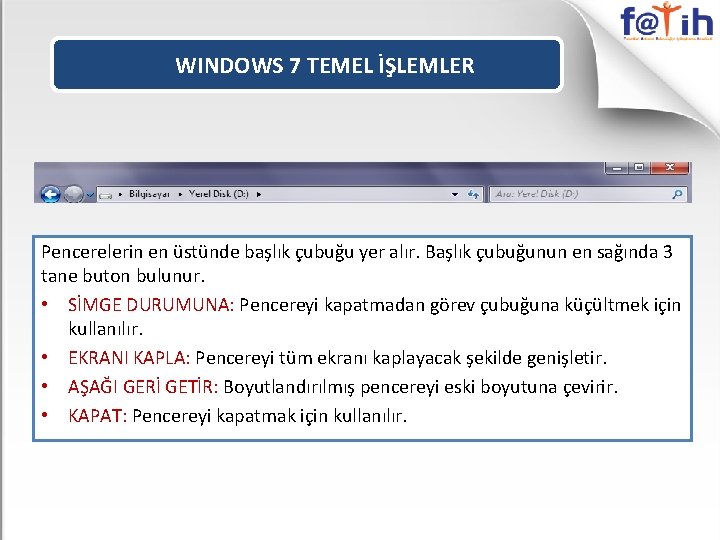
WINDOWS 7 TEMEL İŞLEMLER Pencerelerin en üstünde başlık çubuğu yer alır. Başlık çubuğunun en sağında 3 tane buton bulunur. • SİMGE DURUMUNA: Pencereyi kapatmadan görev çubuğuna küçültmek için kullanılır. • EKRANI KAPLA: Pencereyi tüm ekranı kaplayacak şekilde genişletir. • AŞAĞI GERİ GETİR: Boyutlandırılmış pencereyi eski boyutuna çevirir. • KAPAT: Pencereyi kapatmak için kullanılır.
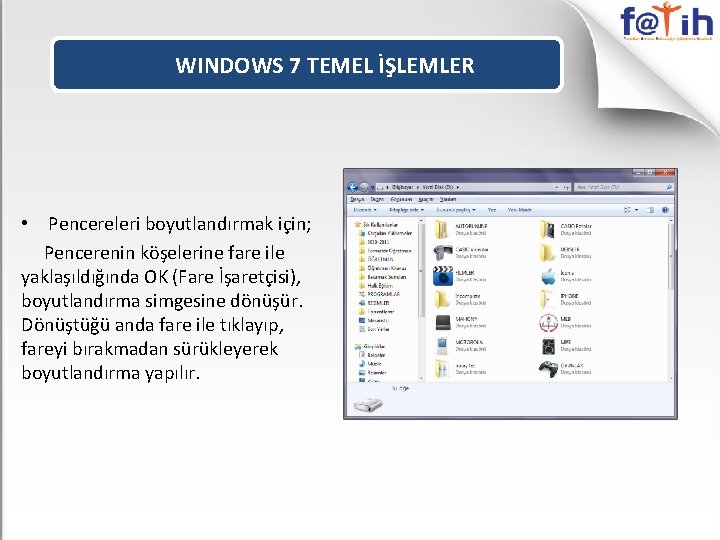
WINDOWS 7 TEMEL İŞLEMLER • Pencereleri boyutlandırmak için; Pencerenin köşelerine fare ile yaklaşıldığında OK (Fare İşaretçisi), boyutlandırma simgesine dönüşür. Dönüştüğü anda fare ile tıklayıp, fareyi bırakmadan sürükleyerek boyutlandırma yapılır.
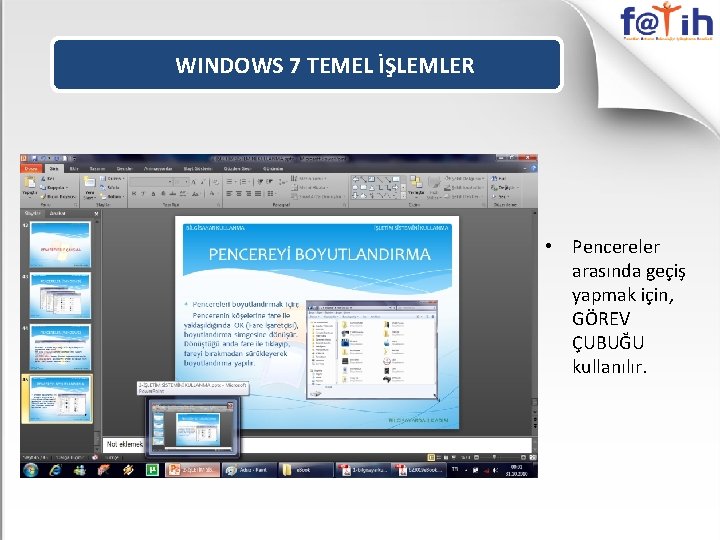
WINDOWS 7 TEMEL İŞLEMLER • Pencereler arasında geçiş yapmak için, GÖREV ÇUBUĞU kullanılır.
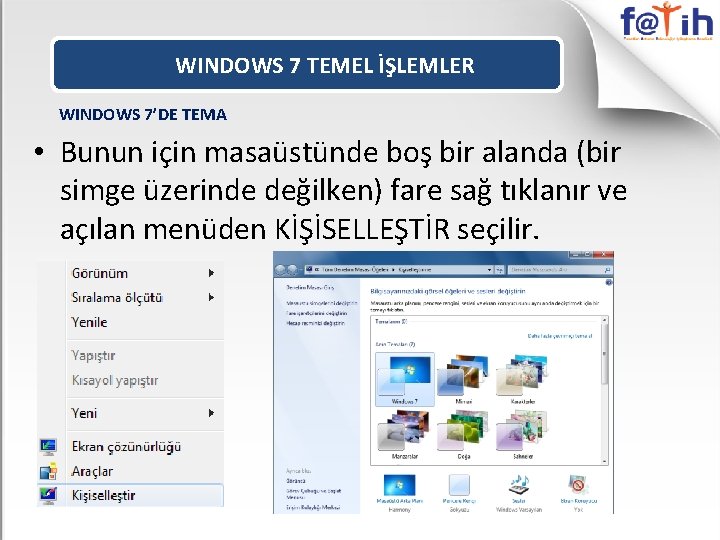
WINDOWS 7 TEMEL İŞLEMLER WINDOWS 7’DE TEMA • Bunun için masaüstünde boş bir alanda (bir simge üzerinde değilken) fare sağ tıklanır ve açılan menüden KİŞİSELLEŞTİR seçilir.

WINDOWS 7 TEMEL İŞLEMLER • Tema, bilgisayarınızdaki resimler, renkler ve sesler birleşimidir. Bir masaüstü arka planını, ekran koruyucuyu, pencere rengini ve bir ses düzenini içerir. Bazı temalar, simgeler ve fare işaretçileri de içerebilir.
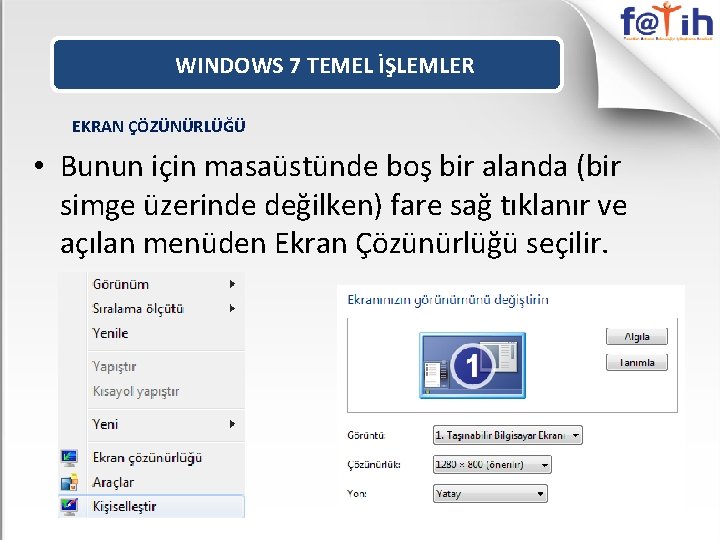
WINDOWS 7 TEMEL İŞLEMLER EKRAN ÇÖZÜNÜRLÜĞÜ • Bunun için masaüstünde boş bir alanda (bir simge üzerinde değilken) fare sağ tıklanır ve açılan menüden Ekran Çözünürlüğü seçilir.
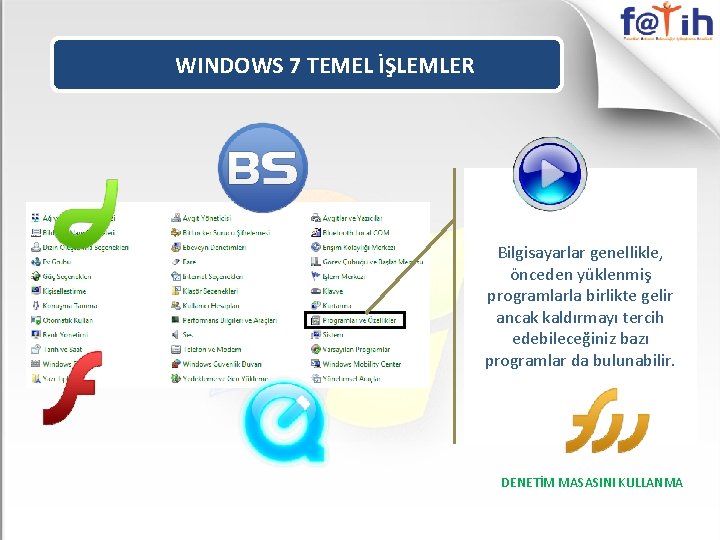
WINDOWS 7 TEMEL İŞLEMLER Bilgisayarlar genellikle, önceden yüklenmiş programlarla birlikte gelir ancak kaldırmayı tercih edebileceğiniz bazı programlar da bulunabilir. DENETİM MASASINI KULLANMA
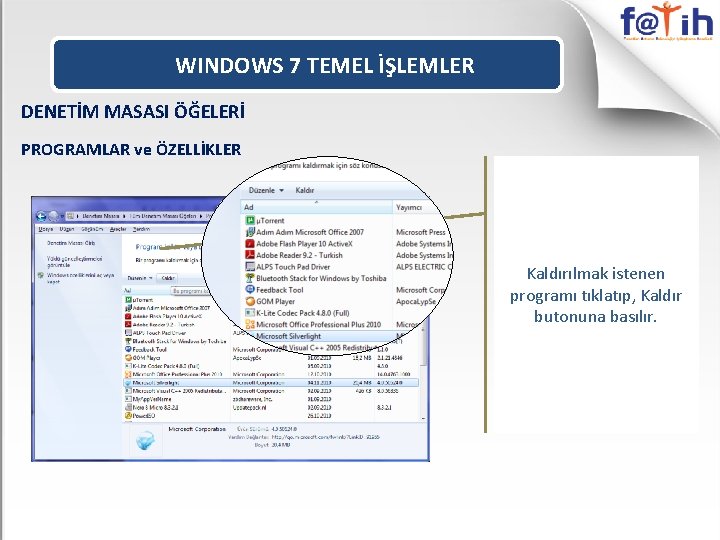
WINDOWS 7 TEMEL İŞLEMLER DENETİM MASASI ÖĞELERİ PROGRAMLAR ve ÖZELLİKLER Kaldırılmak istenen programı tıklatıp, Kaldır butonuna basılır.
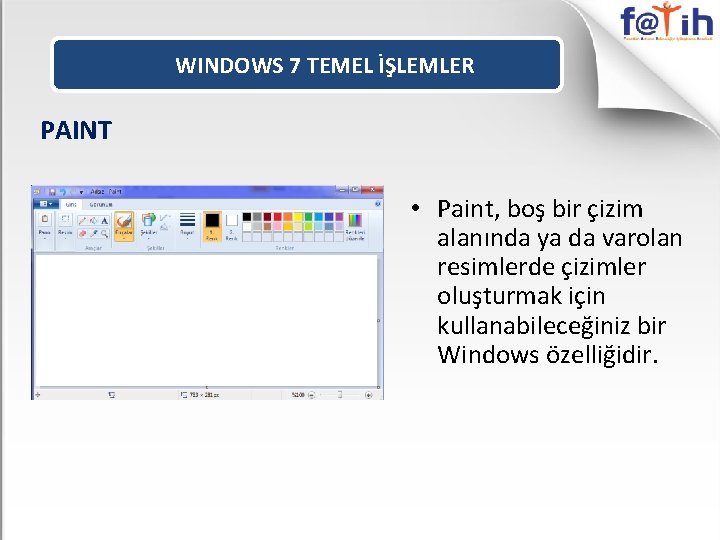
WINDOWS 7 TEMEL İŞLEMLER PAINT • Paint, boş bir çizim alanında ya da varolan resimlerde çizimler oluşturmak için kullanabileceğiniz bir Windows özelliğidir.

WINDOWS 7 TEMEL İŞLEMLER DOSYA (FILE) • Dosya, bilgi (örneğin, metin, görüntü veya müzik) içeren bir öğedir. Bilgisayarınızda, dosyaların simgesine bakarak dosya türünü tanımayı kolaylaştırmak üzere simgelerle gösterilir. • • • Dosya açmak için bununla ilişkili bir programınız olması gerekir. Bu, genelde dosyanın oluşturulmasında kullanılan programın aynısıdır. Dosyalar, dosya ismi ve bir uzantıdan oluşur. Dosya adı ile uzantısı arasında bir nokta bulunur. Dosya uzantıları genelde 3 harften oluşur. Dosya adı verilirken Türkçe karakterler de kullanılabilir. Dosya adında / : * ? ‘‘ < > | karakterleri bulunamaz. • Aşağıdaki dosya isimlerini ve uzantılarını inceleyelim. • • • Word. Belgesi. doc Excel. Kitabı. xls Powerpoint. Sunusu. ppt Metin. Belgesi. txt Uygulama. Dosyası. exe Photoshop. Resmi. psd

WINDOWS 7 TEMEL İŞLEMLER KLASÖR (FOLDER) • • • Klasör, dosyalarınızı depolayabileceğiniz bir taşıyıcıdır. Masanızda binlerce kağıt dosyanız olsaydı, istediğiniz dosyayı gerektiğinde bulmak nerdeyse imkansız olurdu. Bu nedenle, kişiler genellikle dosya kağıtlarını dosya dolabındaki klasörlere depolarlar. Bilgisayarınızda klasörler aynı şekilde çalışır. Klasörler diğer klasörleri de depolayabilir. Bir klasörün içinde bulunan klasörler genellikle alt klasör olarak adlandırılır. İstediğiniz kadar alt klasör oluşturabilirsiniz ve klasörlerin her biri istediğiniz kadar dosya ve ek klasör içerebilir. Klasörlerin uzantısı olmaz.

WINDOWS 7 TEMEL İŞLEMLER YENİ KLASÖR OLUŞTURMA Boş bir alanda sağ tuş Yeni - Klasör

WINDOWS 7 TEMEL İŞLEMLER DOSYA KES-KOPYALA-YAPIŞTIR
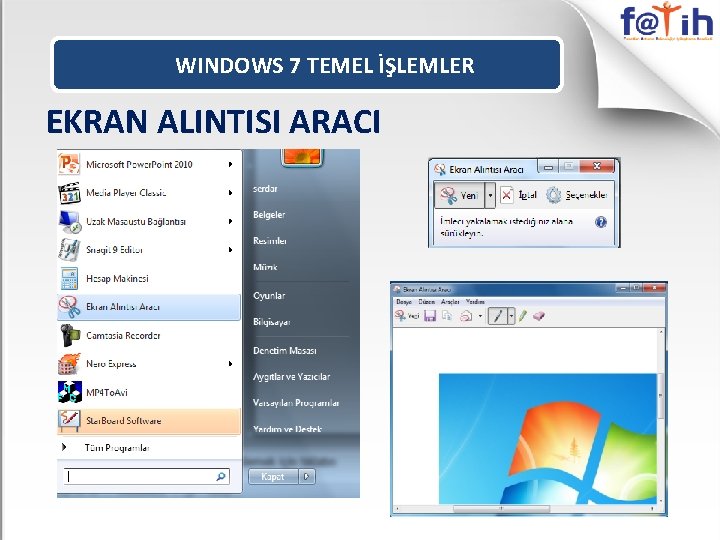
WINDOWS 7 TEMEL İŞLEMLER EKRAN ALINTISI ARACI
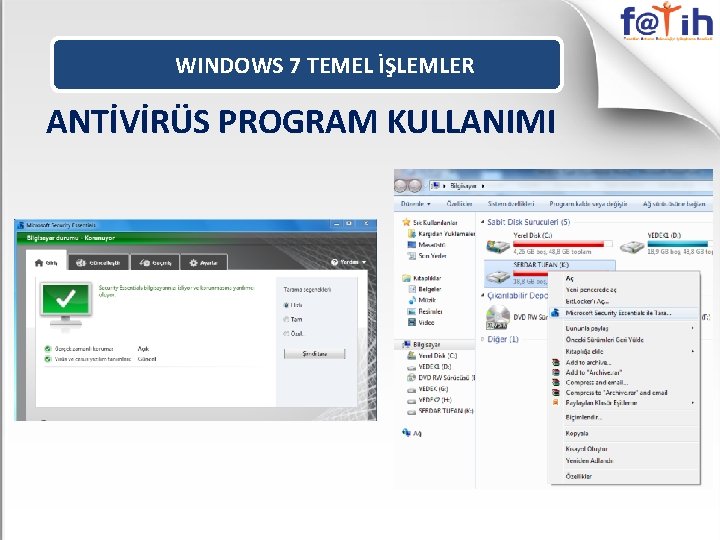
WINDOWS 7 TEMEL İŞLEMLER ANTİVİRÜS PROGRAM KULLANIMI

TAK-KULLAN CİHAZLAR • Flash Bellekler, güç kesintisinde dahi içerdiği bilgileri kaybetmeyen ve tekrar yazılıp silinebilen bir bellek çeşididir • Harici HDD lerimizin ya da bir başka isimle, taşınabilir HDD lerimizin bilgisayarlarımızdaki dahili HDD lerden hiçbir farkı yoktur. Harici HDDlerimizi hemen aynı işi yapar: Veri yedekleme.
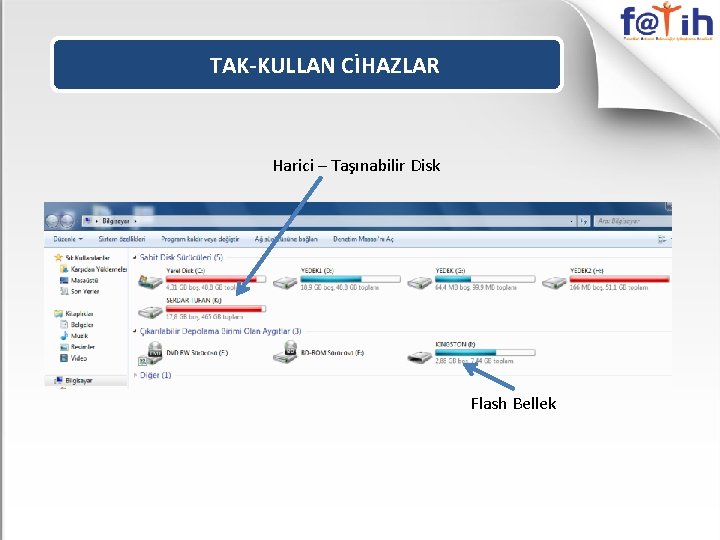
TAK-KULLAN CİHAZLAR Harici – Taşınabilir Disk Flash Bellek
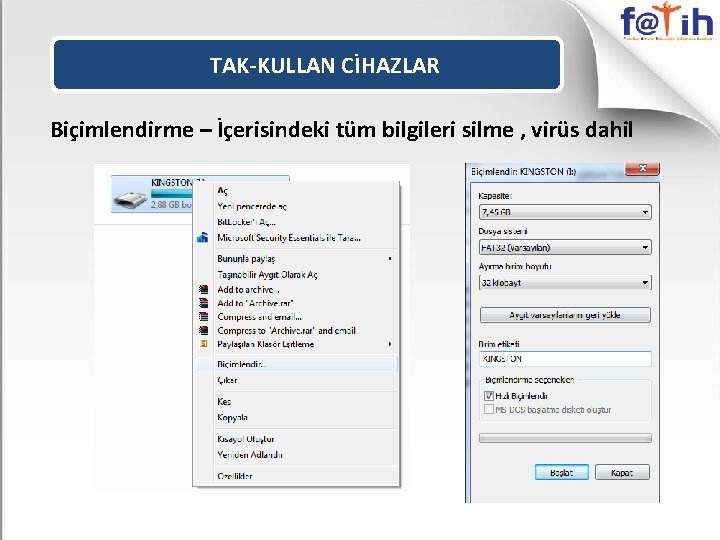
TAK-KULLAN CİHAZLAR Biçimlendirme – İçerisindeki tüm bilgileri silme , virüs dahil
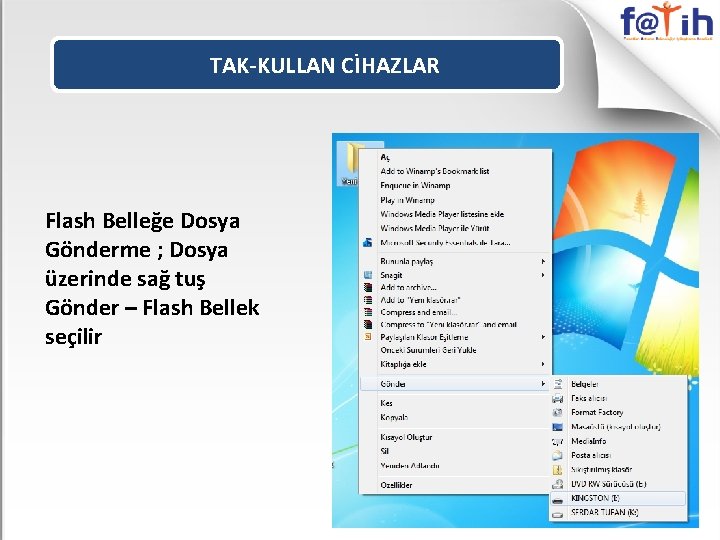
TAK-KULLAN CİHAZLAR Flash Belleğe Dosya Gönderme ; Dosya üzerinde sağ tuş Gönder – Flash Bellek seçilir

TAK-KULLAN CİHAZLAR SD kartlar, Compact. Flash'tan daha ufaklardır ve kullanım alanları ufak olmalarından dolayı zamanla genişliyor. MMC, SD, CF ve MS'den başka Smart. Media adlı bir Flash bellek çeşidi daha var. Fakat bu ürün yerini diğer flash belleklere bırakıyor.
 Lemler
Lemler F klavye oturuş şekli
F klavye oturuş şekli Klavyede imleç tuşu
Klavyede imleç tuşu Windows media player 9 skins
Windows media player 9 skins Windows mobile center windows 10
Windows mobile center windows 10 Mailprogramma windows 7
Mailprogramma windows 7 Windows identity foundation windows 10
Windows identity foundation windows 10 Movie maker 2012 windows 7
Movie maker 2012 windows 7 Windows driver kit windows 7
Windows driver kit windows 7 Windws update
Windws update Windows live editor
Windows live editor Windows vista windows 10
Windows vista windows 10 Microsoft windows movie maker windows 7
Microsoft windows movie maker windows 7 Install windows xp virtual machine
Install windows xp virtual machine Windows 2000 media player
Windows 2000 media player Windows xp mode for windows 10
Windows xp mode for windows 10 Kde temel bileşenleri
Kde temel bileşenleri Yüksek sıcaklığın sebep olduğu rahatsızlıklar
Yüksek sıcaklığın sebep olduğu rahatsızlıklar Siyaset felsefesi
Siyaset felsefesi Ben demiştim yanılgısı
Ben demiştim yanılgısı çıkış birimleri
çıkış birimleri Iletişimin temel öğeleri
Iletişimin temel öğeleri Medikal asepsi
Medikal asepsi Difüzyonizm nedir
Difüzyonizm nedir Temel fatura itiraz süresi
Temel fatura itiraz süresi Sosyal
Sosyal Hentbol top tutma
Hentbol top tutma Günlük yaşam aktiviteleri modeli
Günlük yaşam aktiviteleri modeli Iş hukukunun temel kavramları
Iş hukukunun temel kavramları Yasaklayıcı işaretlerin temel özellikleri
Yasaklayıcı işaretlerin temel özellikleri Temel hak ve özgürlüklerin durdurulması
Temel hak ve özgürlüklerin durdurulması Mukavemet temel kavramlar
Mukavemet temel kavramlar Gelişimle ilgili temel kavramlar
Gelişimle ilgili temel kavramlar Temel a
Temel a Elle taşımada 6 temel prensip
Elle taşımada 6 temel prensip Tkt 7-11 testi soruları indir
Tkt 7-11 testi soruları indir Işletmenin temel kaynakları
Işletmenin temel kaynakları Firdevs temel
Firdevs temel Etkileşim parçacıkları
Etkileşim parçacıkları Cv9183-657
Cv9183-657 1739 sayili milli eğitim temel kanunu 2021
1739 sayili milli eğitim temel kanunu 2021 Islam akaidinin temel özellikleri
Islam akaidinin temel özellikleri Kaza zincirinin 5 temel faktörü
Kaza zincirinin 5 temel faktörü ödemeler bilançosunun ana hesapları
ödemeler bilançosunun ana hesapları Kendini ifade etme becerisi nasıl kazanılır
Kendini ifade etme becerisi nasıl kazanılır Temel hamur teknikleri
Temel hamur teknikleri Temel girişimcilik fonksiyonlarının ortak özellikleri
Temel girişimcilik fonksiyonlarının ortak özellikleri Iyi mal kendini satar anlayışı
Iyi mal kendini satar anlayışı çömelik duruş
çömelik duruş Tutumları oluşturan temel bileşenler
Tutumları oluşturan temel bileşenler Kurani anlama ve yorumlama ilkeleri
Kurani anlama ve yorumlama ilkeleri Nakil döneminin temel özellikleri
Nakil döneminin temel özellikleri Niosh kaldırma denklemi örnekleri
Niosh kaldırma denklemi örnekleri Stanford-binet zeka testi örnek sorular
Stanford-binet zeka testi örnek sorular Antrenman faktörleri piramidi
Antrenman faktörleri piramidi Internetin temel kavramları
Internetin temel kavramları Düz dar etek kalıbı pens hesaplamaları
Düz dar etek kalıbı pens hesaplamaları Elle taşımada uyulacak kurallar
Elle taşımada uyulacak kurallar S birimi nedir
S birimi nedir Temizlikte temel ilkeler nelerdir
Temizlikte temel ilkeler nelerdir Elektriğin temel esasları
Elektriğin temel esasları Beslenme ile ilgili temel kavramlar
Beslenme ile ilgili temel kavramlar Temel yönetim bilgi sistemleri pramidi
Temel yönetim bilgi sistemleri pramidi 7476 entegre
7476 entegre Protokolün temel ilkeleri
Protokolün temel ilkeleri Temel finansal tablolar
Temel finansal tablolar Metaini aşere kavramları
Metaini aşere kavramları